Cette page s'applique à Apigee et à Apigee hybrid.
Consultez la documentation d'Apigee Edge.![]()
Que me dit ce tableau de bord ?
Le tableau de bord "Engagement des développeurs" vous indique quels sont les développeurs d'applications enregistrés qui génèrent le plus de trafic API. Parmi tous vos développeurs, vous pouvez savoir qui génère le plus de trafic d'API et le plus d'erreurs. Par exemple, si l'application d'un développeur particulier génère un grand nombre d'erreurs par rapport à d'autres développeurs, vous pouvez résoudre le problème de manière proactive avec le développeur concerné.
Tableau de bord "Engagement des développeurs"
Accédez au tableau de bord "Engagement des développeurs" comme décrit ci-dessous.
Pour accéder au tableau de bord Engagement des développeurs, procédez comme suit :
- Connectez-vous à l'UI Apigee.
- Sélectionnez Analyser > Développeurs > Engagement des développeurs.
Le tableau de bord s'ouvre comme indiqué ci-dessous :
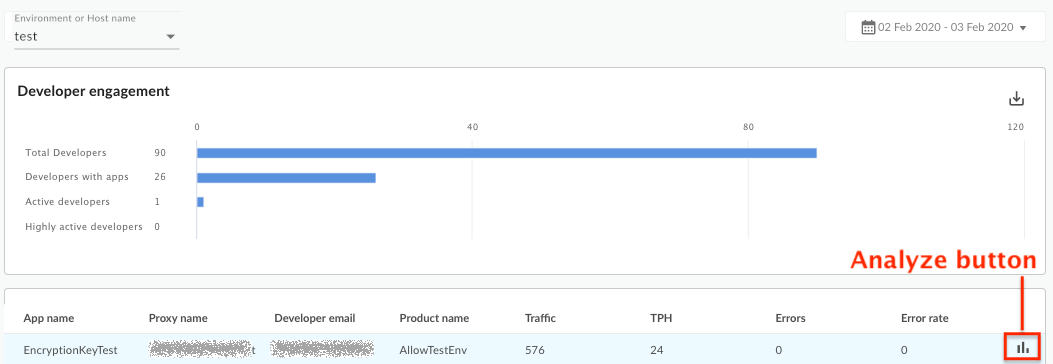
Que mesure ce tableau de bord ?
Engagement
| Métrique | Description |
|---|---|
| Nombre total de développeurs | Nombre total de développeurs associés aux API déployées au sein d'une organisation. |
| Développeurs avec applications | Nombre total de développeurs associés à des applications au sein d'une organisation. |
| Développeurs actifs | Nombre de développeurs générant un volume de trafic d'API non nul. Les développeurs peuvent exister au sein de l'organisation et posséder des applications, mais si leurs applications ne passent aucun appel d'API, elles ne sont pas actives. |
| Développeurs très actifs | Nombre de développeurs générant un trafic d'API supérieur à 50 transactions par heure. |
Développeurs actifs
L'élément "Développeurs actifs" représente le nombre de développeurs qui génèrent un volume de trafic d'API non nul. Les développeurs peuvent exister au sein de l'organisation et posséder des applications, mais si leurs applications ne passent aucun appel d'API, elles ne sont pas actives.
| Métrique | Description |
|---|---|
| Nom de l'application | Nom de l'application. |
| Nom du proxy | Le nom du proxy d'API associé à l'application. |
| Adresse e-mail du développeur | Adresse e-mail du développeur qui a enregistré l'application, ou ID de l'AppGroup dans le cas d'un AppGroup. |
| Nom du produit | Nom du produit associé à l'application. |
| Trafic | Volume de trafic généré par l'application pour la période sélectionnée. |
| TPH | Nombre de transactions par heure générées par l'application pour la période sélectionnée. |
| Erreurs | Nombre total d'erreurs générées par l'application pour la période sélectionnée. |
| Taux d'erreur | Pourcentage d'erreur calculé en divisant le nombre total d'erreurs par le trafic total pour la période sélectionnée. |
| Actions | Cliquez sur le bouton Analyser pour afficher plus de détails sur une application. Pour en savoir plus, consultez la page Analyser l'engagement des développeurs. |
Analyser l'engagement des développeurs
Dans la vue principale, si cette option est activée, sélectionnez le bouton Analyser dans la colonne Actions de l'application afin d'afficher les détails concernant cette application et son développeur. Le graphique suivant apparaît :
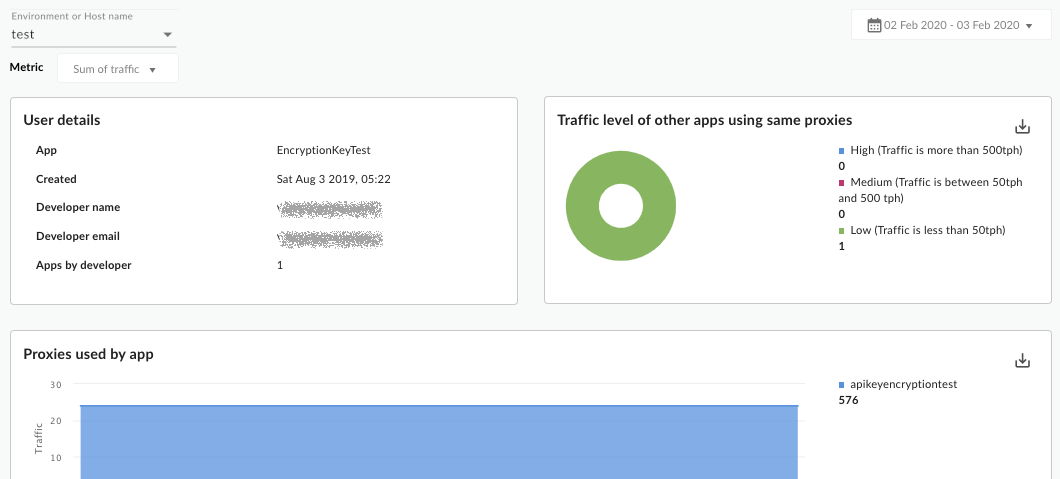
| Métrique | Description |
|---|---|
| Proxys utilisés par <nom de l'application> | Mesure toutes les API pour lesquelles l'application sélectionnée génère du trafic. |
| Autres applications du développeur <nom du développeur> | Mesure les autres applications enregistrées par le développeur de l'application sélectionnée et générant du trafic. |
| Autres applications utilisant les mêmes proxys | Mesure d'autres applications, qu'elles soient ou non du même développeur, utilisant le même ensemble d'API que celui utilisé par l'application sélectionnée. |
Que dois-je savoir de plus sur ce tableau de bord ?
Vous pouvez afficher les métriques de tous les proxys ou obtenir des informations plus détaillées sur certains proxys à l'aide du menu déroulant Métrique en haut du tableau de bord.
Ce tableau de bord utilise des commandes standard, telles que les sélecteurs de date et d'agrégation de données, en passant la souris sur les graphiques pour plus de contexte, en exportant des données au format CSV, etc. Pour en savoir plus, consultez Utilisation des tableaux de bord d'analyse.
